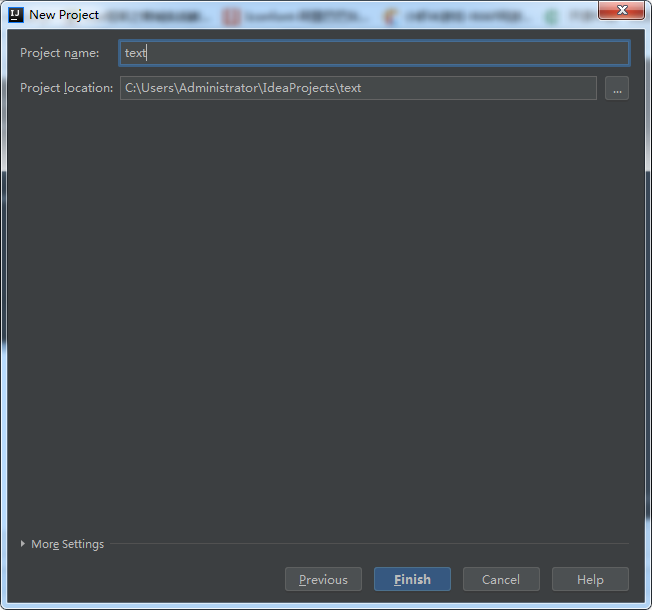(1)官网下载
1. 打开IntelliJ IDEA的官网(链接:http://www.jetbrains.com/idea/),点击DOWNLOAD下载,跳转到如下如的页面。
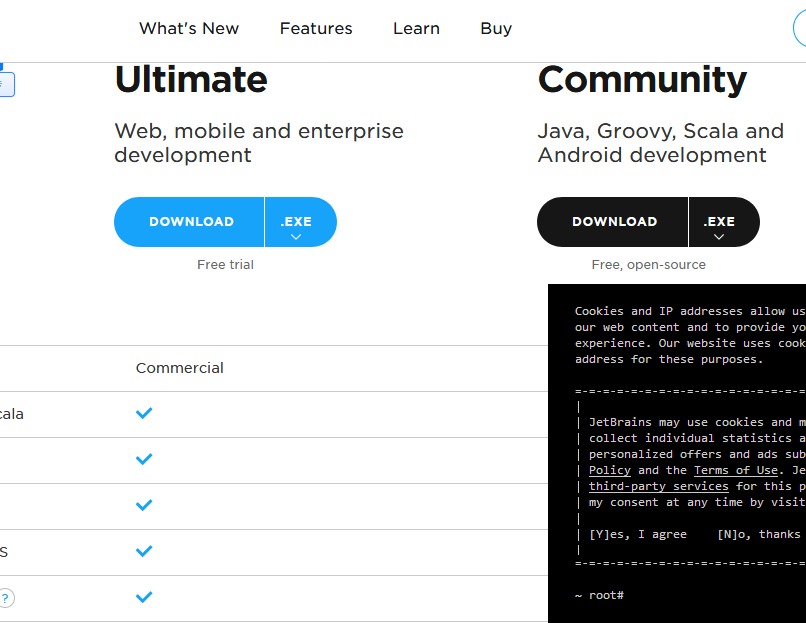
2.这时候我们看到两个版本,一个是旗舰版和社区版,旗舰版是收费的,社区版是免费但是社区版会不支持一些功能,比如:Java EE, Spring, GWT, Vaadin, Play, Grails, Other Frameworks等等,这个时候我就下载了旗舰版,点击旗舰版下方的下载按钮
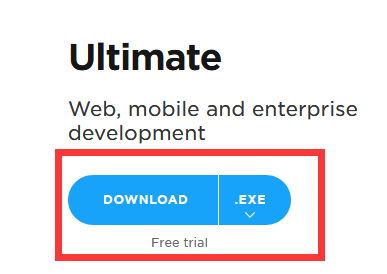
3.下载完成后,打开下载好的程序,双击,进行下一步的安装

(2)安装
1.开始安装
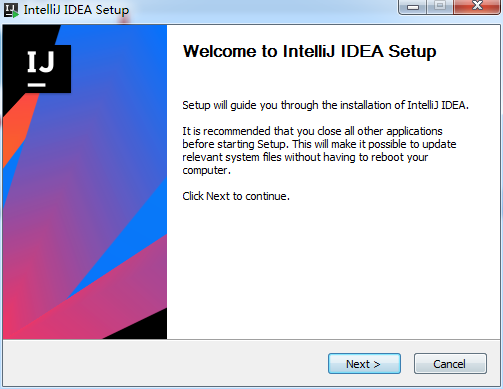
2.点击next后,出现下方页面,根据个人需要是否选择路径,后next
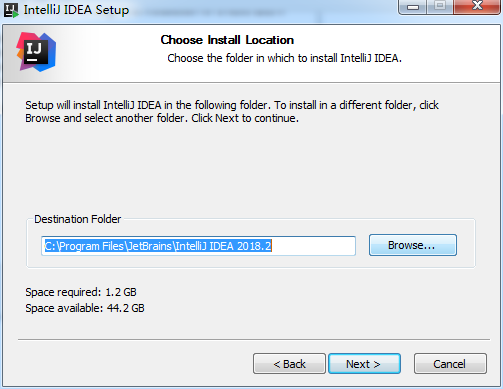
3.这时候出现一个安装选项,根据个人情况选择,下面是我的选择,
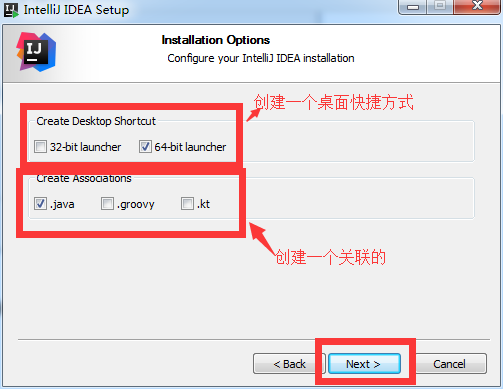
4.点击next后出现下图,点击install安装即可
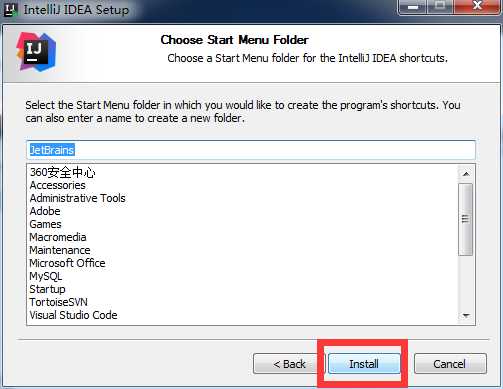
5.安装过程中,这需要点时间,耐心等待
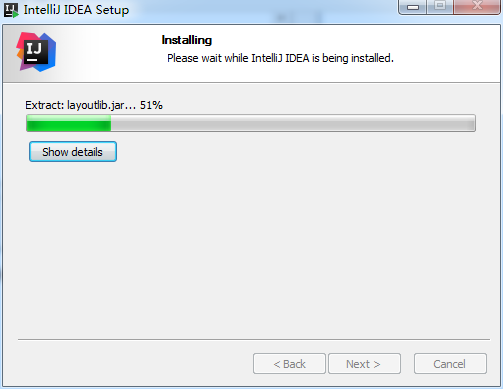
(3)配置
1.安装完成后开始配置,打钩,finish
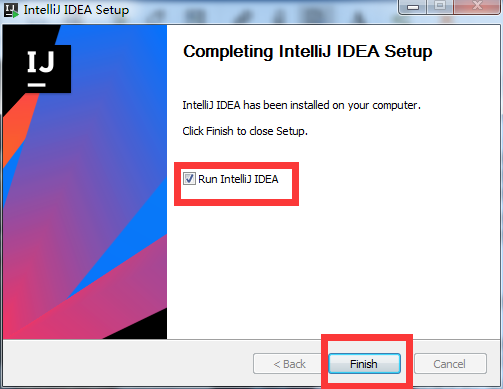
2.这时候出现导入是否选择配置文件,由于我是刚安装的,没有配置文件,直接选了不用导入设置,点击OK即可
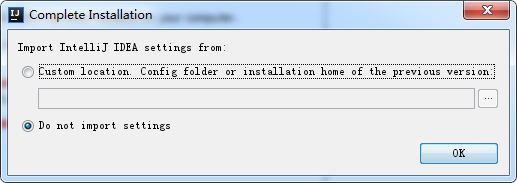
3.选accept
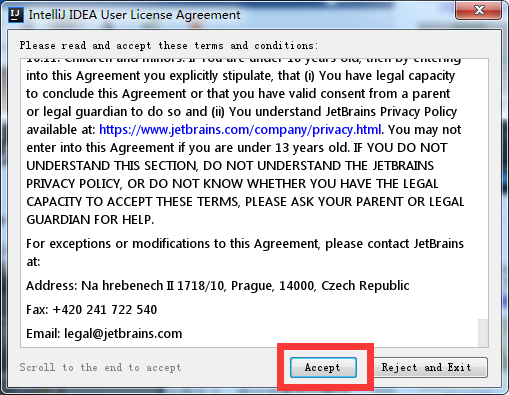
4.接下来问的是否发送数据共享,通过发送的是关于使用的特性和插件、硬件和软件的匿名数据等,当然并不会发送一些隐私和敏感的数据比如源代码之类的,我个人选的是不发送。
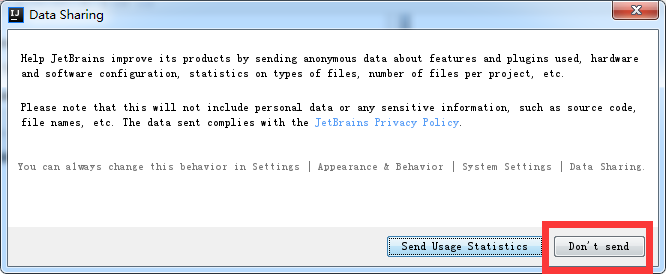
5.根据个人喜欢选择UI主题,我选了第一个,然后next
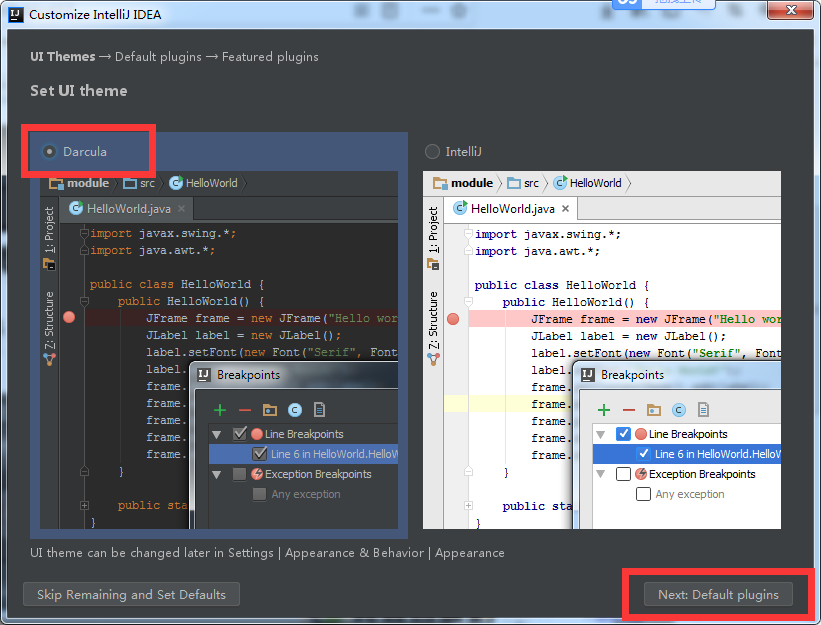
6.到了插件安装,选择自己不需要到的disable掉,这样也会提高IDEA的性能,我的话是把Clouds、Swing、Android、Text Tools删掉,然后点击next.
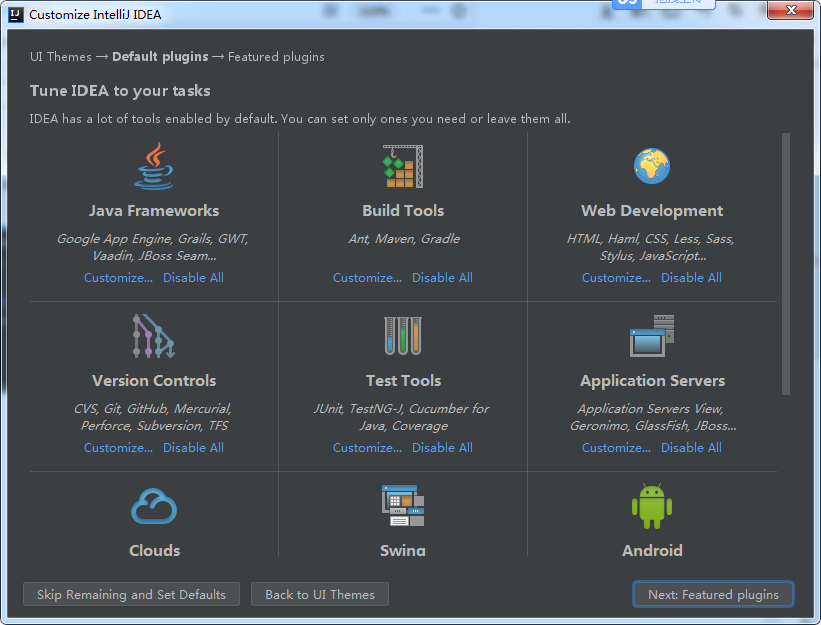
7.这时候提示安装第三方的,我不需要,直接start。
8.这个时候到了IDEA激活码了,如果你已经购买了的话直接输入账号密码就可以了,我这里用的破解的,所以我选择了第二个选项。
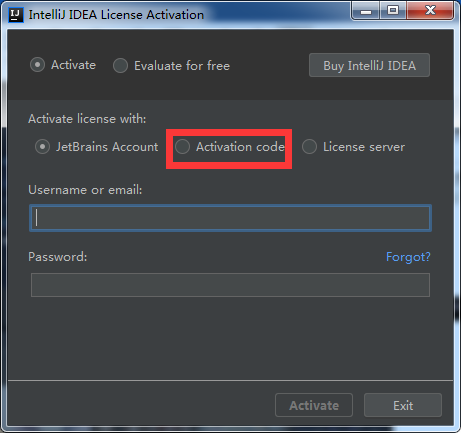
8.这下面的需要输入注册码
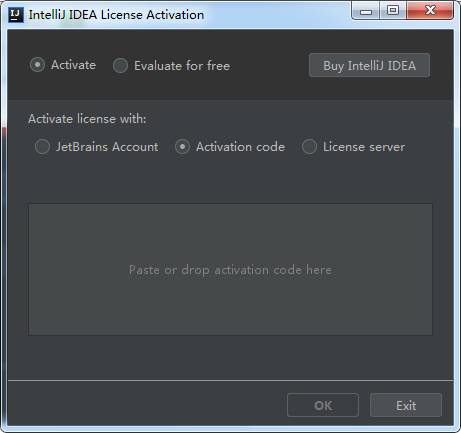
9.那么问题来了,怎么获取注册码呢,打开网址(http://idea.lanyus.com/),点击获取注册码
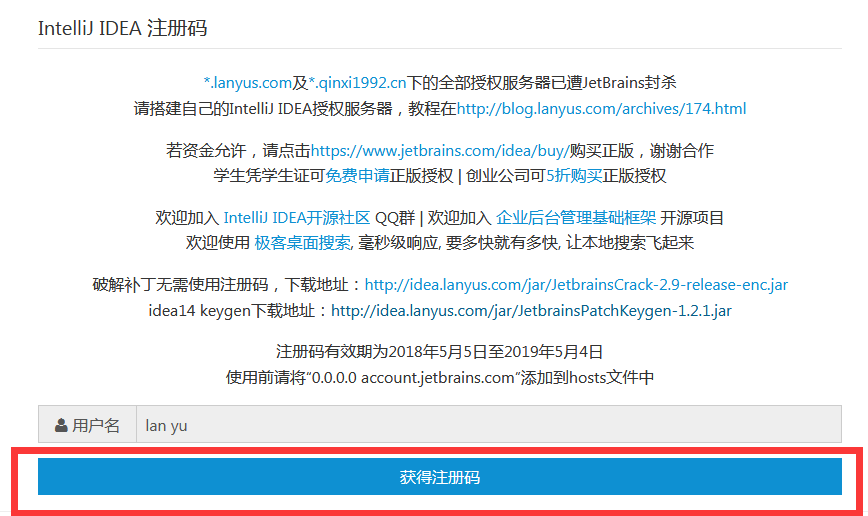
10.把注册码复制粘贴到第8步上面的黑框中,点击OK即可
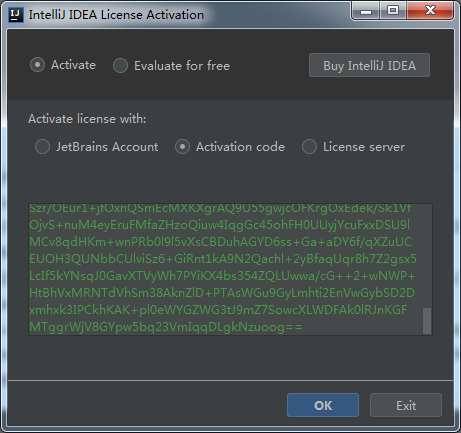
11.这时候会出现一个激活码验证失败的窗口
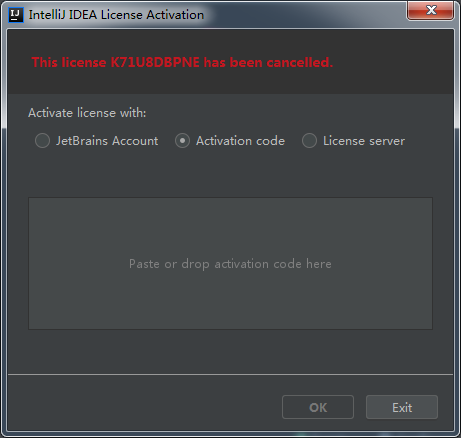
12.那该怎么解决呢?首先在计算机中打开目录C:WindowsSystem32driversetc ,如下图:
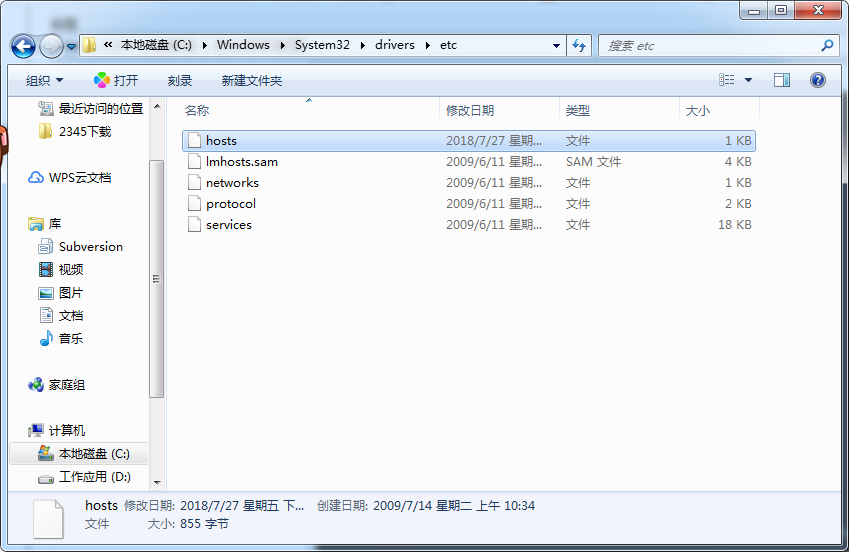
13.找到hosts文件,用记事本方式打开,在最后面加上这句:0.0.0.0 account.jetbrains.com,如下图
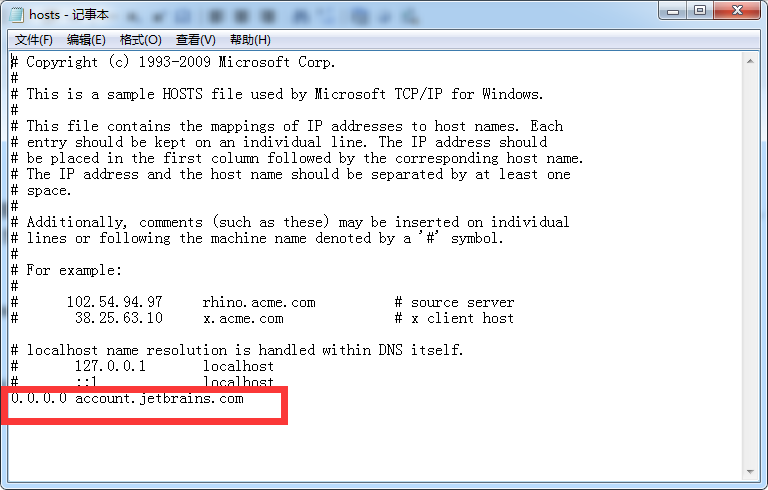
14.最后再重复第9、10步骤即可。
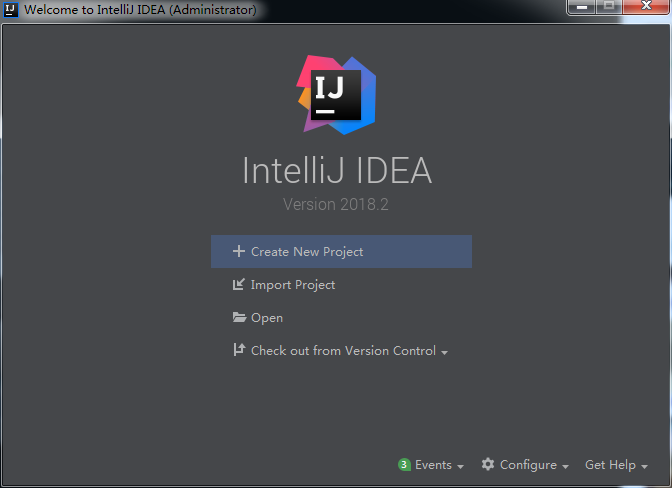
(4)使用前配置
1.点击下方configure,选择settings
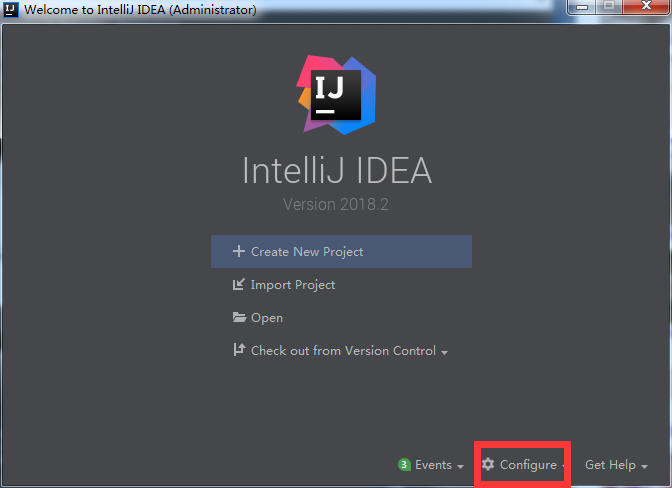
2.我们先配置字体类型和字体大小,这里字体指的是整个IDEA的,而不是代码的字体。
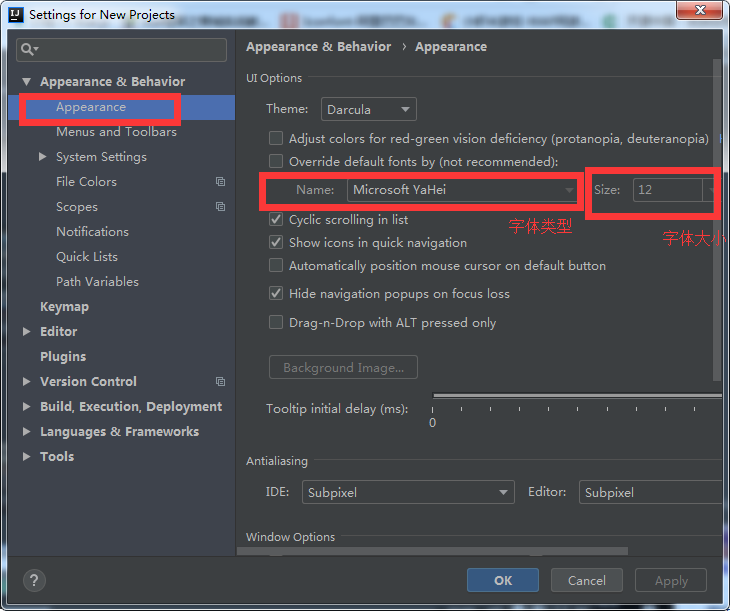
3.接下来是自动导包功能,根据下方提示最后点击apply后OK即可。
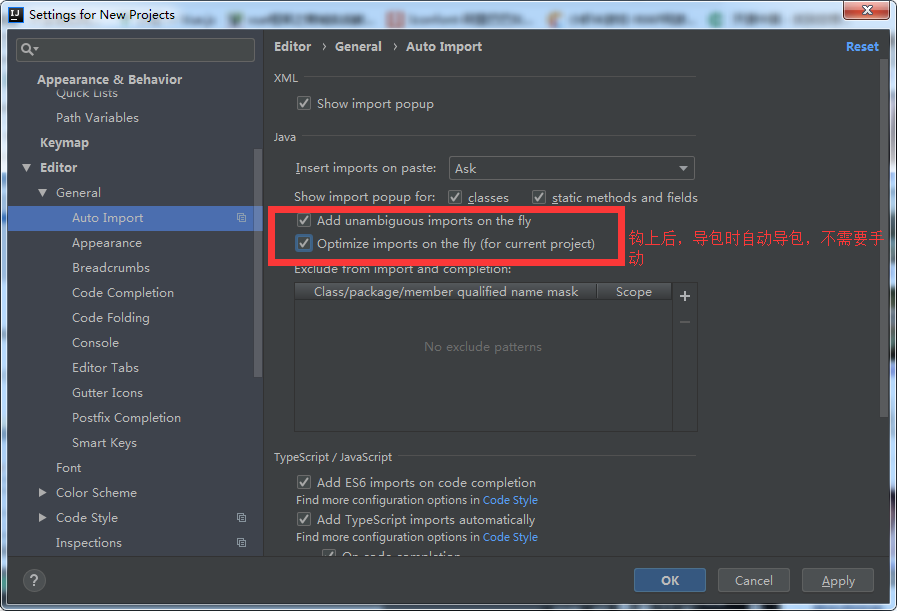
4.代码的文字大小设置,最后点击apply后OK即可。
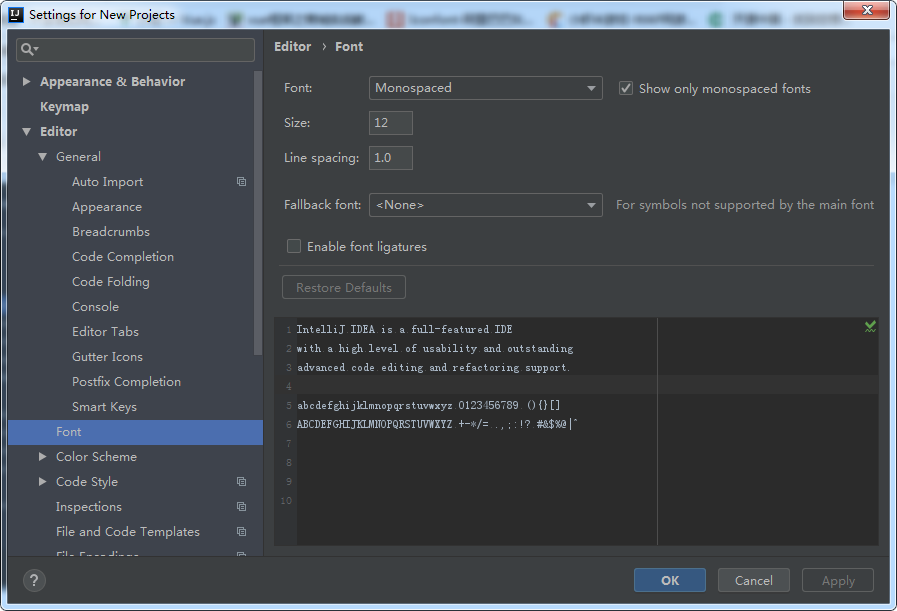
5.基本的配置做好后,选择创建一个项目。
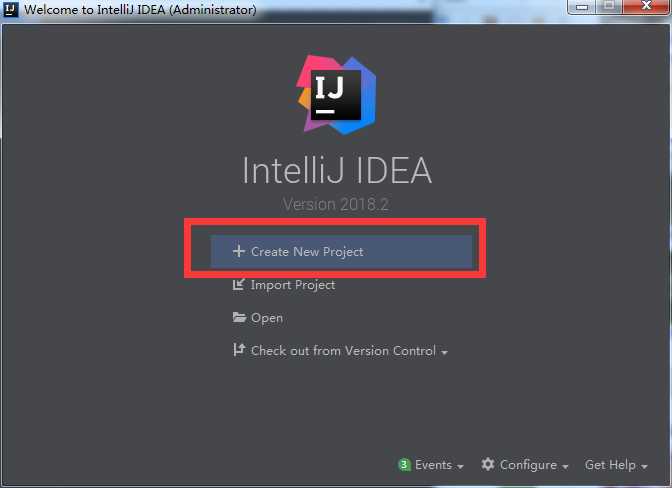
6.这个时候出现页面,提示没有SDK,这个时候就要配置一个SDK了,把安装好的JDK路径设置进来就好了,如果不配置SDK将会影响您的项目创建和使用的哦,如果你是还没要安装JDK那就去安装吧。
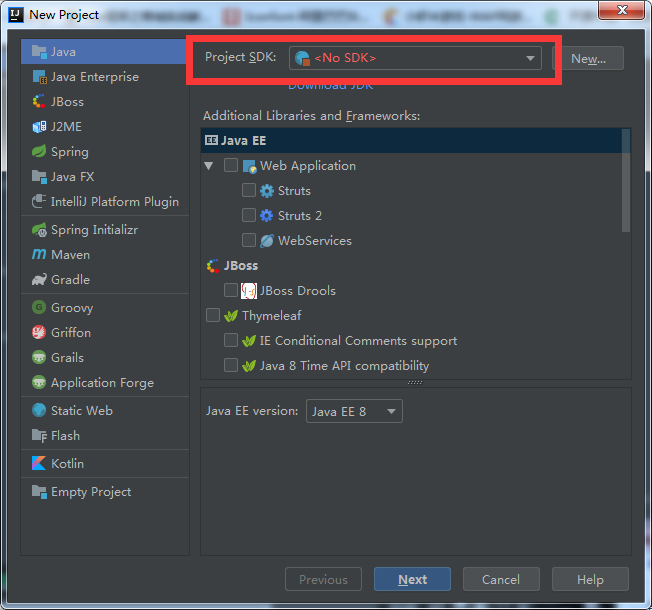
7.配置好sdk后,勾上一个web应用,点击next。
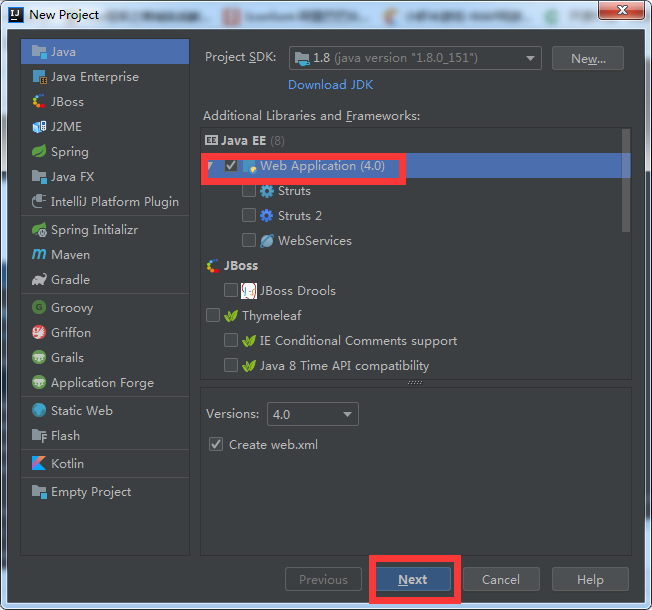
8.输入一个项目名称,点击finish即可,这是就可以开始使用啦